Postingan lainnya
Buku Ini Koding!
Baru!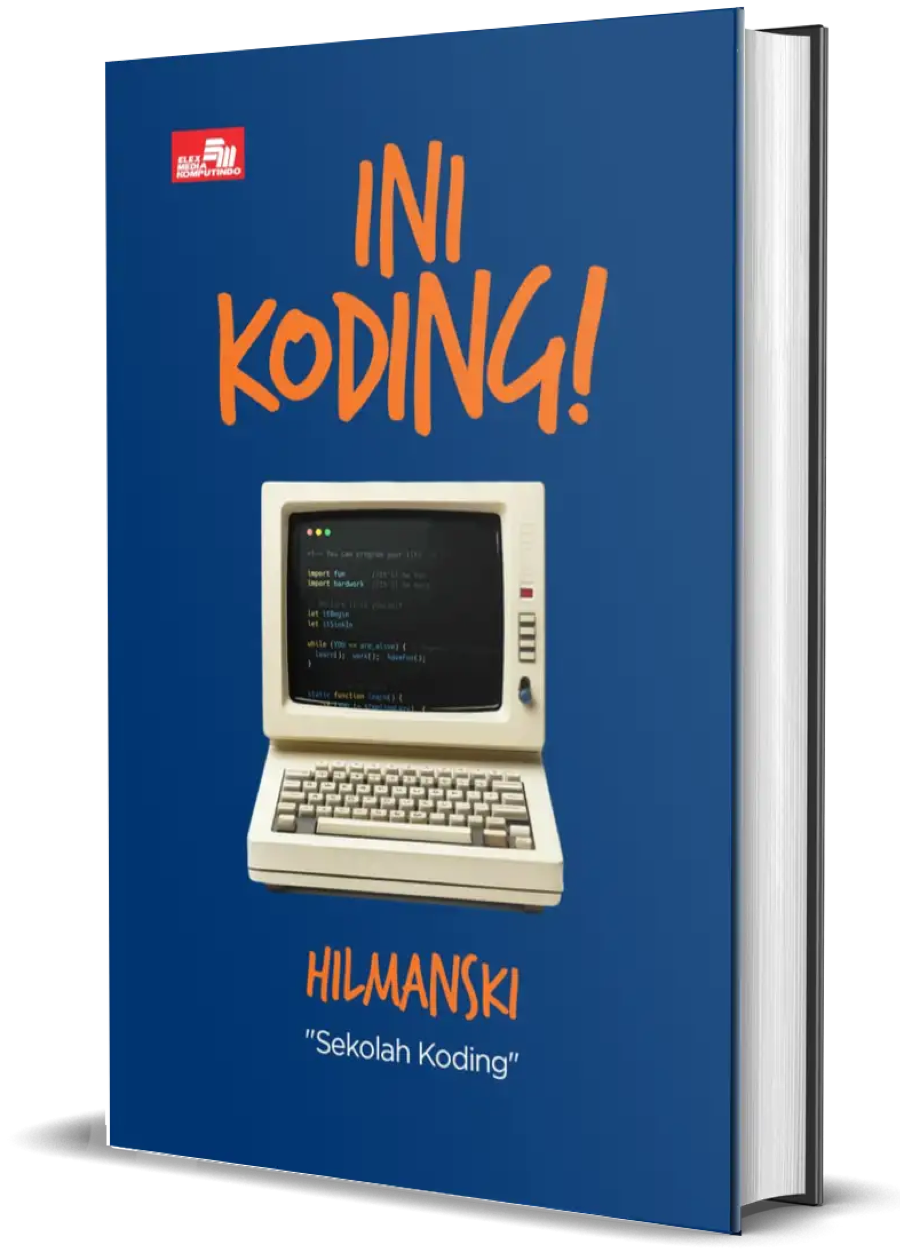
Buku ini akan jadi teman perjalanan kamu belajar sampai dapat kerjaan di dunia programming!
Kelas Premium!
Belajar bikin website dari nol sekarang
Gunakan kupon "lebihcepat" untuk diskon 25%!
Selector css tidak berfungsi pada bootstrap
saya membuat html dengan bootstrap seperti ini
<!doctype html>
<html lang="en">
<head>
<!-- Required meta tags -->
<meta charset="utf-8">
<meta name="viewport" content="width=device-width, initial-scale=1">
<!-- Bootstrap CSS -->
<link href="https://cdn.jsdelivr.net/npm/bootstrap@5.0.0-beta1/dist/css/bootstrap.min.css" rel="stylesheet" integrity="sha384-giJF6kkoqNQ00vy+HMDP7azOuL0xtbfIcaT9wjKHr8RbDVddVHyTfAAsrekwKmP1" crossorigin="anonymous">
<!-- font -->
<link href="https://fonts.googleapis.com/css2?family=Viga&display=swap" rel="stylesheet">
<!-- My css -->
<link rel="stylesheet" href="style.css">
<title>Toko Murah</title>
</head>
<body>
<!-- Navbar -->
<nav class="navbar navbar-expand-lg navbar-light ">
<div class="container">
<a class="navbar-brand" href="#">Toko Murah</a>
<button class="navbar-toggler" type="button" data-bs-toggle="collapse" data-bs-target="#navbarNavAltMarkup" aria-controls="navbarNavAltMarkup" aria-expanded="false" aria-label="Toggle navigation">
<span class="navbar-toggler-icon"></span>
</button>
<div class="collapse navbar-collapse" id="navbarNavAltMarkup">
<div class="navbar-nav ml-auto">
<a class="nav-link" href="#">Home</a>
<a class="nav-link" href="#">Pricing</a>
<a class="nav-link" href="#">Features</a>
<a class="nav-link" href="#">About</a>
<a class=" btn btn-primary tombol" href="#">Join Us</a>
</div>
</div>
</div>
</nav>
<!-- Akhir Navbar -->
<!-- Jumbotron -->
<div class="jumbotron jumbotron-fluid">
<div class="container">
<h1 class="display-4 judul">Get work done <span>faster</span> and <span>better</span> with us</h1>
<a href="" class="btn btn-primary tombol1">Our Work</a>
</div>
</div>
<!-- AKhir Jumbotron -->
<div class="container">
<!-- info panel -->
<div class="row justify-content-center">
<div class="col-lg-10 info-panel">
<div class="row">
<div class="col-lg">
<img src="img/employee.png" alt="employee" class="float-left">
<h4>24 Hours</h4>
<p>Lorem ipsum dolor sit amet.</p>
</div>
<div class="col-lg">
<img src="img/hires.png" alt="hires" class="float-left">
<h4>24 Hours</h4>
<p>Lorem ipsum dolor sit amet.</p>
</div>
<div class="col-lg">
<img src="img/security.png" alt="security" class="float-left">
<h4>24 Hours</h4>
<p>Lorem ipsum dolor sit amet.</p>
</div>
</div>
</div>
</div>
<!-- akhir info panel -->
</div>
<!-- Container -->
<!-- akhir Container -->
<!-- Optional JavaScript; choose one of the two! -->
<!-- Option 1: Bootstrap Bundle with Popper -->
<script src="https://cdn.jsdelivr.net/npm/bootstrap@5.0.0-beta1/dist/js/bootstrap.bundle.min.js" integrity="sha384-ygbV9kiqUc6oa4msXn9868pTtWMgiQaeYH7/t7LECLbyPA2x65Kgf80OJFdroafW" crossorigin="anonymous"></script>
<!-- Option 2: Separate Popper and Bootstrap JS -->
<!--
<script src="https://cdn.jsdelivr.net/npm/@popperjs/core@2.5.4/dist/umd/popper.min.js" integrity="sha384-q2kxQ16AaE6UbzuKqyBE9/u/KzioAlnx2maXQHiDX9d4/zp8Ok3f+M7DPm+Ib6IU" crossorigin="anonymous"></script>
<script src="https://cdn.jsdelivr.net/npm/bootstrap@5.0.0-beta1/dist/js/bootstrap.min.js" integrity="sha384-pQQkAEnwaBkjpqZ8RU1fF1AKtTcHJwFl3pblpTlHXybJjHpMYo79HY3hIi4NKxyj" crossorigin="anonymous"></script>
-->
</body>
</html>
dan css seperti ini
/* Navbar */
.navbar{
position: relative;
z-index: 1;
}
.ml-auto{
margin-left: auto;
}
.navbar-brand{
font-family: 'Viga', sans-serif;
font-size: 32px;
}
/* Jumbotron */
.jumbotron{
background-image: url(img/jumbotron-bg.jpg);
background-size: cover;
height: 540px;
text-align: center;
position: relative;
}
.jumbotron .container{
position: relative;
z-index: 1;
}
.jumbotron::after{
content: '';
display: block;
width: 100%;
height: 100%;
background-image: linear-gradient(to top, rgba(0,0,0,1), rgba(0,0,0,0));
position: absolute;
bottom: 0;
}
h1, .judul{
color: white;
/* margin-top: 150px; */
padding: 30vmin;
font-weight: 200;
text-shadow: 1px 1px 1px rgba(0, 0, 0, 0.7);
font-size: 35px;
}
.jumbotron .display-4 span{
font-weight: 500;
}
.display-4{
margin-bottom: -140px;
}
/* info panel */
.info-panel{
box-shadow: 0 3px 20px rgba(0, 0, 0, 0.5);
border-radius: 12px;
margin-top: -50px;
background-color: white;
position: relative;
z-index: 2;
padding: 30px;
}
.info-panel img{
width: 80px;
height: 80px;
margin-right: 20px !important;
margin-bottom: 20px;
}
/* Utility */
.tombol{
text-transform: uppercase;
border-radius: 40px;
}
/* DEKSTOP VERSION */
@media (min-width: 992px) {
.navbar-brand, .nav-link{
color: white !important;
text-shadow: 1px 1px 1px rgba(0, 0, 0, 0.7);
}
.nav-link{
text-transform: uppercase;
margin-right: 30px;
}
.nav-link:hover::after{
content: "";
display: block;
border-bottom: 3px solid #0b63dc;
width: 50%;
margin: auto;
padding-bottom: 5px;
margin-bottom: -8px;
}
.jumbotron{
margin-top: -75px !important;
height: 640px;
}
h1, .judul{
font-size: 62px;
}
}
tetapi selector css yang saya gunakan seperti ini tidak berfungsi, mohon pencerahanya
.info-panel img{
width: 80px;
height: 80px;
margin-right: 20px !important;
margin-bottom: 20px;
}
3 Jawaban:
<div>Coba di kasih tanda "!important" semua di setiap property-nya, agar style yang sudah ada sebelumnya diabaikan, jadi "dipaksa" untuk menggunakan style yg diberi tanda "!important", ubah kodenya jadi seperti ini :<br><br></div><pre>.info-panel img{ width: 80px !important; height: 80px !important; margin-right: 20px !important; margin-bottom: 20px !important; }</pre><div><br>Semoga membantu!</div>
Tanggapan
Masih tidak bisa
<div>sepertinya tidak ada masalah.<br>Browser menjalankan CSS-nya sesuai yang diharapkan.<br><figure data-trix-attachment="{"contentType":"image/png","filename":"sk_yudayuda_8080.png","filesize":242549,"height":603,"url":"https://i.ibb.co/800Swrm/sk-yudayuda-8080.png","width":1920}" data-trix-content-type="image/png" data-trix-attributes="{"caption":"80px * 80px","presentation":"gallery"}" class="attachment attachment--preview attachment--png"><img src="https://i.ibb.co/800Swrm/sk-yudayuda-8080.png" width="1920" height="603"><figcaption class="attachment__caption attachment__caption--edited">80px * 80px</figcaption></figure><br><figure data-trix-attachment="{"contentType":"image/png","filename":"sk_yudayuda_12080.png","filesize":302423,"height":693,"url":"https://i.ibb.co/crm2Zc8/sk-yudayuda-12080.png","width":1920}" data-trix-content-type="image/png" data-trix-attributes="{"caption":"120px * 80px","presentation":"gallery"}" class="attachment attachment--preview attachment--png"><img src="https://i.ibb.co/crm2Zc8/sk-yudayuda-12080.png" width="1920" height="693"><figcaption class="attachment__caption attachment__caption--edited">120px * 80px</figcaption></figure><br><br><br></div>
Jawaban Terpilih
<div>atau bisa aja di ganti dari</div><pre>.info-panel img</pre><div>jadi</div><pre>.col-lg img</pre><div>kalau gak mau kyk gitu di element</div><pre><div class="col-lg"></pre><div>dikasih lagi class buat nge style img di dalemnya CONTOH</div><pre><div class="col-lg img-style"></pre><div>Jadi nanti di CSS nya</div><pre>.img-style img </pre>
